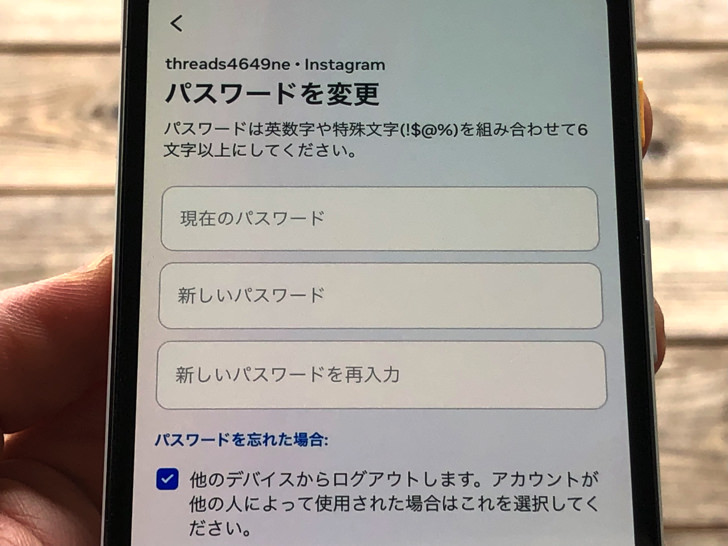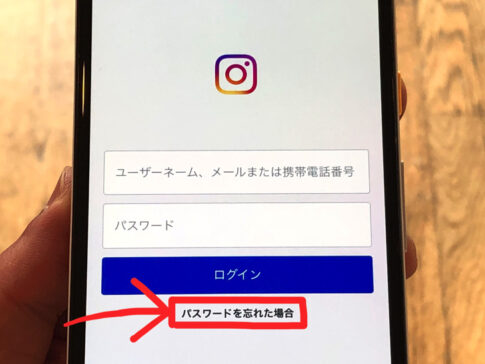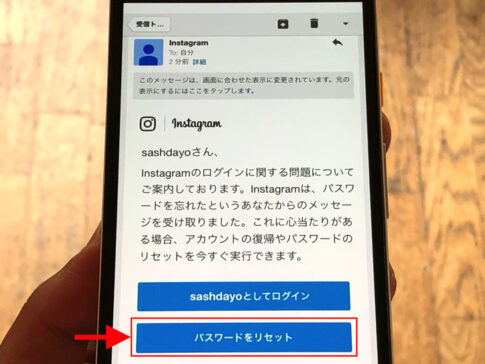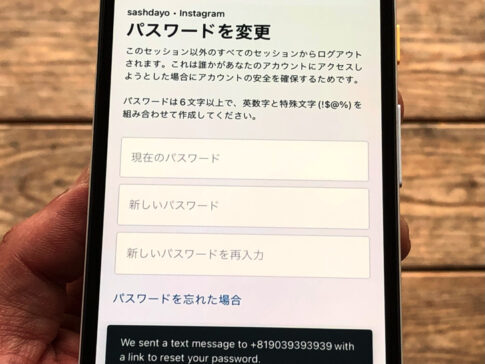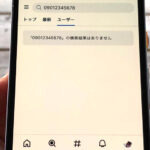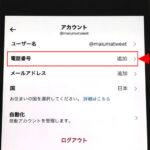こんにちは!インスタ歴10年のサッシです。
お困りなのは変更の手順ですか?うまく変更できない場合の対処法ですか?
特にパスワードを忘れた場合はちょっと手間がかかりますからね。
やり方をよ〜く知っておきましょう!
ログイン中とログアウト状態に分けて、このページでは以下の内容で「インスタのパスワード変更」を具体的に紹介しますね。
インスタグラムにログイン中にパスワード変更のやり方
はじめに、ログイン中にパスワード変更のやり方から見ていきましょう。
インスタグラムにログインしているならアカウントセンターでサクッと変えられますよ。
アプリを開いたら以下の手順で進んでください。
- 自分のアイコン画像を押してプロフィール画面にする
- ≡マーク
- アカウントセンター
- パスワードとセキュリティ
- パスワードを変更
- パスワードを変更するアカウントを選択
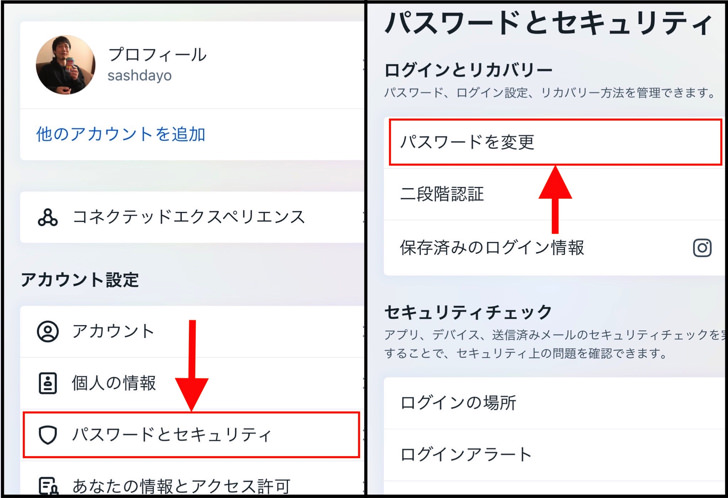
▲左:パスワードとセキュリティ,右:パスワードを変更
パスワードを変更するアカウントを選択すると、新パスワードを入力できる画面になります。
ただしその画面では現在のパスワードも必要です。
現在のパスワードがわからない場合はパスワードを忘れた場合をタップしましょう。
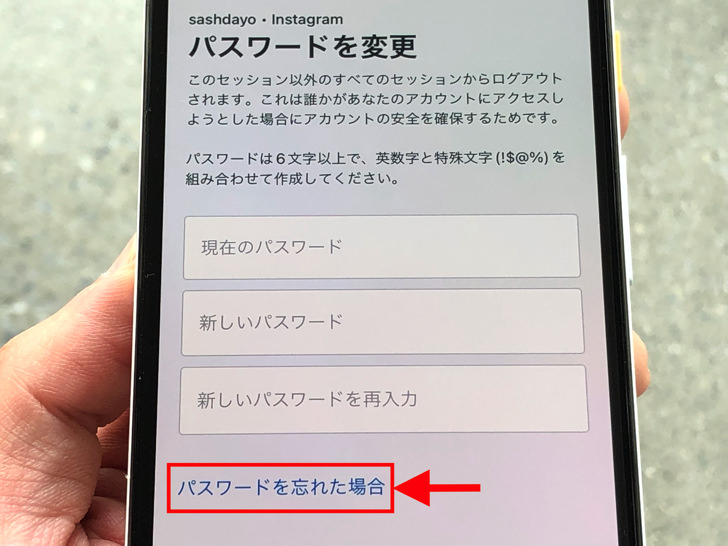
▲パスワードを忘れた場合
登録してある電話番号へのSMSかメールアドレスへのメールでリセット用リンクが送られます。
そのリセット用リンクから進むと現在のパスワードが不要です。
つまり「リセット > 新しいパスワードを設定 > 新パスワードの状態でログイン」となりますよ。
めちゃくちゃ助かりますね!
インスタからログアウト状態からパスワード変更する方法
お次はログアウト状態からパスワード変更する方法を見てみましょう。
以下の2パターンがあるので、それぞれ紹介していきますね!
パスワードを覚えている場合の変更の仕方
まずはパスワードを覚えている場合の変更の仕方です。
その場合はログインしてから変更という手順になります。
まずはインスタにログインしてください。
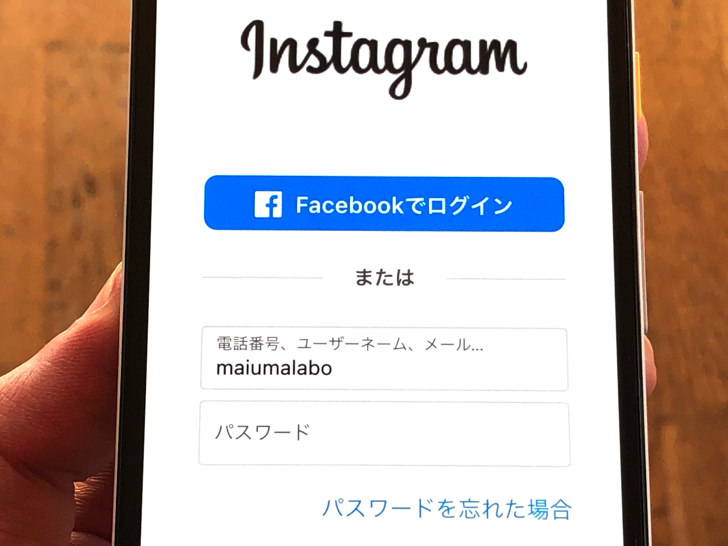
▲インスタにログイン
ログインしたらプロフィール画面にして「≡マーク > アカウントセンター > パスワードとセキュリティ > パスワードを変更」と進みましょう。
詳しくはこの記事の最初に紹介したログイン中にパスワード変更のやり方を見てやってみてください。
なおパソコンやスマホでブラウザ版のインスタからもパスワード変更は可能ですよ。
パスワードを覚えていない場合の変更の仕方
続いてはパスワードを覚えていない場合の変更の仕方です。
その場合はリセットして変更してからログインという流れになります。
ログイン画面で「パスワードを忘れた場合」を押してください。
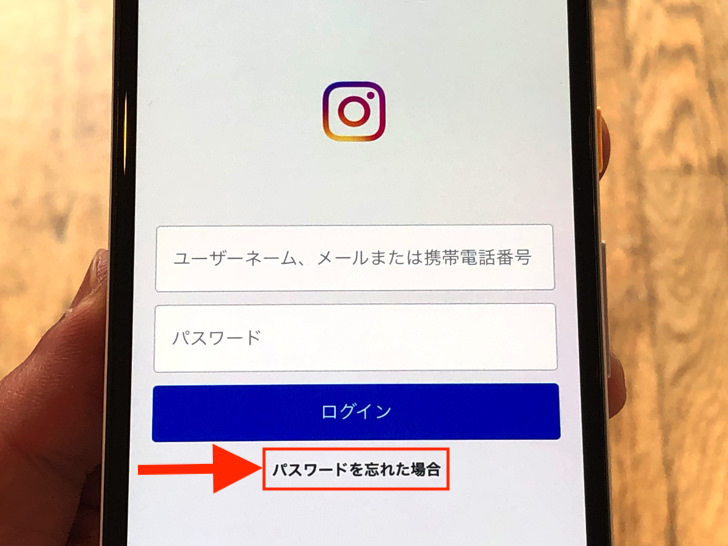
▲パスワードを忘れた場合(ログイン画面)
すると登録済みのメールアドレスか電話番号に向けてメッセージが送られます。
そのメッセージ内のリンクから現在のパスワードなしで再設定ができるんですよ。
例えばメールアドレスでメールを受け取った場合は、メール内にある「パスワードをリセット」を押してください。
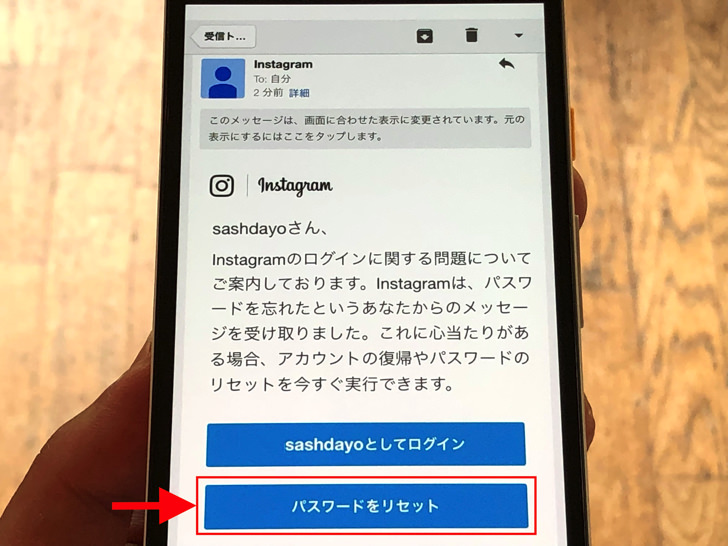
▲「パスワードをリセット」
現在のパスワードを入れることなしに、新しいパスワードの設定に進めますよ。
新しいパスワードを決定するとそのパスワードを設定した状態でログインして利用再開となります。
インスタのパスワードのリセット・再設定は別ページでまとめています。
やり方・注意点など、さらに詳しくはそちらを読んでみてくださいね。
Instagramでパスワード変更できない場合について
変更方法がわかったところで、うまくできない場合にも触れておきますね。
まず、ログインできているのであれば接続エラーやアプリ・OSのバグの可能性が高いと思われます。
安定してネットにつながる環境でパスワード変更を試してみてください。
InstagramアプリやスマホのOSの更新や再起動で改善する場合も多いですよ。

▲アプリをアップデート
もしパスワードが思い出せなくて進めないのであれば、サクッとパスワードをリセットすることをおすすめします。
現在のパスワードを入れなくてもリセットして新しいパスワードに再設定できますからね。
ログイン画面やパスワード変更画面で「パスワードを忘れた場合」を押せばリセット・再設定に進めますよ。
パスワードを変更できない場合については別ページでまとめています。
インスタへのサポートを求める方法など、さらに詳しくはそちらを読んでみてくださいね。
まとめ
さいごに、今回の「インスタグラムのパスワード変更」のポイントをまとめて並べておきますね。
- 基本的には現在のパスワードも入力が必要
- わからない場合はリセットすれば現在のパスワードなしで変更可能
- 「パスワードを忘れた場合」を押してリセットリンクを受け取ればok!
スマホをよく使うなら、大切な画像を残す対策はしっかりできていますか?
いつか必ず容量いっぱいになるか機種変するので、大切な思い出の写真・動画は外付けHDDに保存するのがおすすめです。
子どもや恋人とのちょっと見られたくない画像なども絶対に漏らさずに保存できますので。
(ネットにアップすれば流出のリスクが必ずあります)
ロジテックのスマホ用HDDならpc不要でスマホからケーブルを差して直接保存できるので僕はすごく気に入っています。
1万円くらいで1TB(=128GBのスマホ8台分)の大容量が手に入りますよ。